ナレッジ データベースへの文書の追加
記事に添付せずに、文書をナレッジ データベースに追加できます。個別の文書または特定のフォルダにある文書すべてを追加できます。
複数の文書をナレッジ データベースに追加するときには、各文書へのパスが [分類] 列に一覧表示されます。分類は構造化されていないナレッジをフォルダに整理するための手段であり、ファイル名と元の文書の場所を参照します。分類によって、特定のパスで検索できます。分類はタクソノミーとも呼ばれます。
分類を使用した検索については、ナレッジ分類の使用をご参照ください。
文書をナレッジ データベースに追加するときには、必要に応じて、登録先のナレッジ ドメインを指定できます。ナレッジ ドメインの詳細については、ナレッジ ドメインをご参照ください。
ユーザがナレッジ検索から文書を開くと、関連付けられているアプリケーションで開きます。このため、すべてのユーザが利用できるバージョンのデスクトップ アプリケーションに対応した文書の形式を選択することをお勧めします。サポートされている文書の拡張子は、txt、doc、pdf、xls、htm、html、xml、ppt、および rtf です。
複数の文書を特定のフォルダから追加するには:
- ナレッジ管理コンポーネントで、[ナレッジ設定] ツリーを開きます。

- [ドキュメント] をダブルクリックします。
[ドキュメント] ページが表示されます。 - [処理] リストで、[ドキュメントをフォルダから追加] をクリックします。
[フォルダの参照] ダイアログが表示されます。 - 目的のフォルダを選択して、[OK] をクリックします。
[ナレッジ ドメインを選択] ダイアログが表示されます。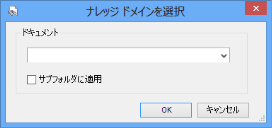
- リストで目的のドメインを選択します。
このナレッジ ドメインをすべてのサブフォルダに適用するには、[サブフォルダに適用] チェック ボックスをオンにします。
- [OK] をクリックします。
指定したフォルダに含まれるすべての文書とサブフォルダが、ナレッジ データベースに追加されます。
特定の文書をフォルダから除外する場合は、該当する文書を [ドキュメント] リストで選択し、[処理] リストで [ドキュメントを削除] をクリックします。文書はフォルダから削除されません。データベースから削除されます。
-
 をクリックします。
をクリックします。
文書を後からこのフォルダに追加する場合は、文書を手動でナレッジ データベースに追加する必要があります。詳細については、次の説明をご参照ください。
1 つの文書をナレッジ データベースに追加するには:
- ナレッジ管理コンポーネントで、[ナレッジ設定] ツリーを開きます。

- [ナレッジ設定] ツリーで、[ドキュメント] をダブルクリックします。
- [処理] リストで、[新しいドキュメント] をクリックします。
[開く] ダイアログが表示されます。 - 任意の文書を選択し、[開く] をクリックします。
-
 をクリックします。
をクリックします。
文書を削除する場合は、該当する文書を [ドキュメント] リストで選択し、[処理] リストで [ドキュメントを削除] をクリックします。文書はフォルダから削除されません。データベースから削除されます。
データベースに追加した文書が元の場所で更新された場合、更新内容をナレッジ検索に含めるには、もう一度文書をデータベースに追加する必要があります。